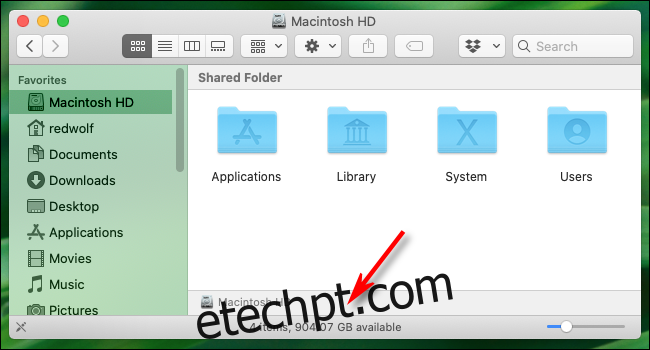Todos nós nos preocupamos em atingir os limites do espaço de armazenamento do nosso Mac. Precisamos de espaço para baixar novos aplicativos, instalar atualizações e armazenar nossos trabalhos criativos. Aqui estão as duas maneiras mais rápidas e úteis de ver quanto espaço livre você ainda tem.
Como verificar rapidamente o espaço livre em disco usando o Finder
A maneira mais básica de verificar o espaço livre em disco em um Mac é usando o Finder. Abra uma nova janela do Finder pressionando Command+N ou selecionando Arquivo > Nova janela do Finder na barra de menus. (Você também pode usar um atalho pouco conhecido para abrir um de qualquer lugar.)
Na janela que se abre, clique na unidade que deseja verificar na barra lateral. Na parte inferior da janela, você verá quanto espaço resta na unidade.
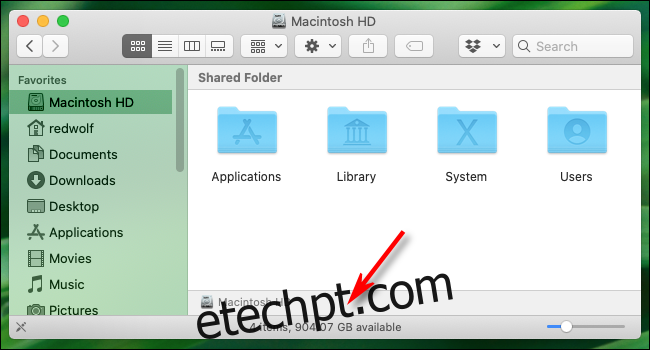
Você está procurando por uma linha que seja semelhante a “904 GB disponíveis”, mas com um número diferente, dependendo de quanto espaço livre você realmente tem na unidade.
Você pode repetir esta etapa com qualquer unidade conectada ao seu Mac clicando no nome da unidade na barra lateral da janela do Finder. Uma vez que você tenha apenas alguns gigabytes livres, então é hora de pensar em deletar coisas para dar espaço para o sistema funcionar corretamente.
Como ver o uso detalhado do disco em “Sobre este Mac”
Desde o Mac OS 10.7, a Apple também incluiu uma ferramenta integrada para visualizar o espaço livre em disco e o uso detalhado do disco que pode ser acessado através da janela “Sobre este Mac”. Aqui está como vê-lo.
Primeiro, clique no menu “Apple” no canto superior esquerdo da tela e selecione “Sobre este Mac”.
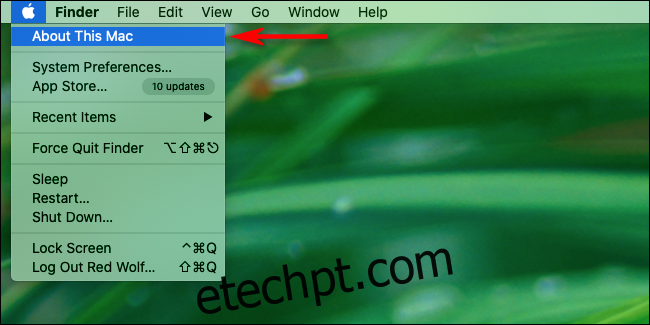
Na janela que aparece, clique no botão “Armazenamento”. (Dependendo da sua versão do macOS, isso pode parecer uma guia em vez de um botão).
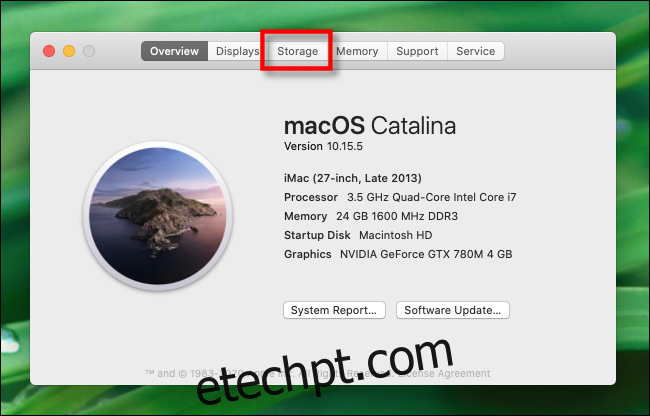
Você verá uma janela que lista o espaço em disco disponível para todas as suas unidades de armazenamento, incluindo discos rígidos, SSDs e unidades USB externas. Para cada unidade, o macOS também divide o armazenamento por tipo de arquivo em um gráfico de barras horizontal.
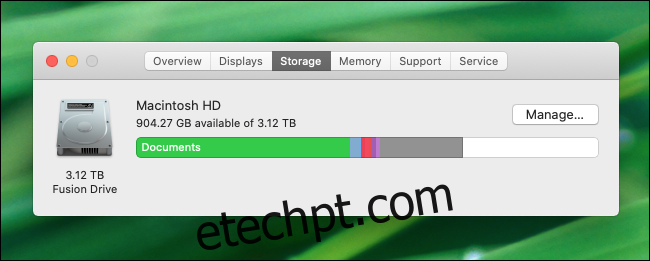
Se você passar o mouse sobre o gráfico de barras, o macOS rotulará o que cada cor significa e quanto espaço essa classe de arquivos ocupa.
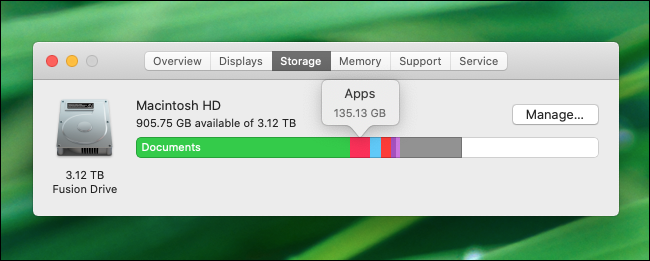
Se você quiser informações ainda mais detalhadas sobre quais tipos de arquivo ocupam mais espaço, clique no botão “Gerenciar”. A janela que aparece inclui um painel “Recomendações” cheio de ferramentas que permitem liberar espaço em disco limpando arquivos que você pode não precisar mais, incluindo esvaziar automaticamente sua lixeira regularmente.
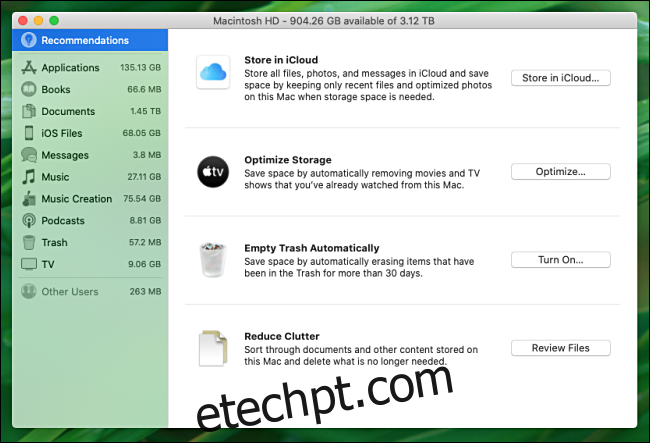
Nessa mesma janela, você pode clicar em qualquer uma das opções na barra lateral para ver um detalhamento do uso do disco por tipo de arquivo.
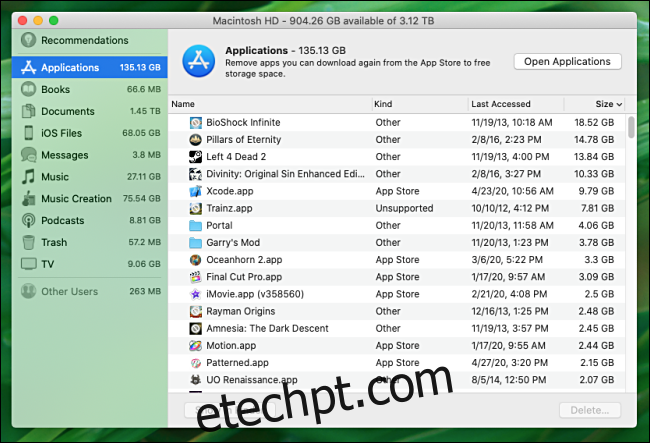
Essa interface também permite excluir arquivos que podem ser importantes, portanto, tenha cuidado. Mas se você sabe o que está fazendo, pode ser uma maneira rápida e prática de liberar espaço em disco rapidamente.
Existem muitas outras maneiras de liberar espaço em disco em um Mac, incluindo usar utilitários de terceiros, remover arquivos duplicados e excluir arquivos de cache temporários. Limpar um computador sobrecarregado pode ser satisfatório, então divirta-se!